Наш PDF Уређивач дебитовао октобра 2018 и до сада смо поносни на сва унапређења која су додата од тренутка издавања. У случају да ниси упознат, наш PDF уређивач ти дозвољава да креираш и дизајнираш два типа PDF-a:
- PDF ДОКУМЕНТИ: Ово су PDF документи који садрже податке пријаве. Ове документе можеш додати имејловима Обавештења и Аутоматским одговорима.
- ПОПУЊИВИ PDF ОБРАСЦИ: Ово су PDF обрасци који могу бити попуњени коришћењем PDF читача. Неки значајнији читачи су Adobe Acrobat Reader и Foxit Reader.
У овом чланку ћемо се фокусирати на други тип PDF-а – Попуњив PDF Образац (кликни да прескочиш на део са корацима).
Шта је попуњиви PDF образац
Попуњив PDF образац је као сваки други обичан образац, али у .pdf формату. Испитаници који користе било који PDF читач по њиховом избору могу да попуне и пошаљу образац. Са Пуњивим PDF обрасцима JotForm-а, можеш креирати прилагођене PDF обрасце са празним пољима који дозвољавају корисницима да га попуне на дигиталним уређајима, пошаљу га и поделе те информације са тобом аутоматски. Ове пријаве могу бити послате као имејл нотификације и биће сачуване на странама пријавама у твом обрасцу.
Која је разлика између PDF и веб обрасца?
Онлајн веб образац се типично попуњава користећи претраживач (нпр Google, Firefox). Попуњив PDF образац, може бити попуњен користећи PDF читач (e.g. Adobe Acrobat Читач, Foxit Читач). Уколико их упоредимо даље, одређене функције и опције су доступни у Веб обрасцима, али не и у PDF обрасцима. Ово укључује, али није ограничено на:
- Поља за плаћање
- Виџети и интеграције
- Услови
- Независне опције поља (на пример поље за Кратак текст у веб обрасцу ће имати више опција за валидацију од поља за Кратки текст унутар PDF обрасца)
Волели бисмо да чујемо твоје мисли о опцијама које желиш да додамо. Отвори наш форум подршке (или остави коментар/предлог испод), јави нам шта желиш, и ми ћемо преузети одатле.
Када би требало да користим Попуњиве PDF обрасце?
Ево су неки разлози због чега, и у којим случајевима Пуњиви PDF обрасци долазе до изражаја:
- Киоск терминал или таблети у пролазу. Корисник може да попуни PDF образац, пошаље га и затим следећи испитаник може да ускочи и уради исто
- Лакоћа делења кроз више канала. Будући да ћеш делити .pdf фајлове, можеш их делити на различите начине – користећи имејлове, четове, друштвене мреже, онлајн складиштењем, користећи CRM и друго.
- Компатабилност са свим уређајима који имају инсталиран читач. Онлајн веб обрасци раде супер у свим модерним прегледачима и очекује се да се PDF документи понашају исто на различитим уређајима и читачима такође.
- Поуздана алтернатива онлајн веб образаца. Уколико испитаници не могу попуинти и послати образац користећи прегледач, резервна копија онлајн веб обрасца у .pdf формату је сјајан избор.
Како креирати PDF образац?
Постоји неколико начина да креираш и дизајнираш PDF образац.
Метода 1: Почни од почетка
- Отвори PDF Уређивач обрасца и кликни на + Нов PDF дугме.
- Одабери Нов PDF Образац опцију.

- Одабери опцију Празно, и кликни Креирај нов PDF образац дугме.

У току овог процеса, нов веб образац ће такође бити креиран у позадини. Тако да је нормално да видиш нов образац са именом „PDF Образац“ када се вратиш на Моји обрасци страну.
Белешка
Уколико видиш само две опције (Празно и Увоз), значи да већ имаш постојећи попуњив PDF образац на обрасцу за који је PDF уређивач отворен.
Метода 2: Увоз постојећег PDF обрасца
Пратећи исте кораке изнад, уместо да започнеш са празним шаблоном, можеш да увезеш сопствени пуњив PDF оразац. Овог пута, кликни на Увези PDF образац дугме.

Посети следећу страну да сазнаш више: Како могу увести сопствени PDF документ у Jotform.
Савет:
Линк за креирање Попуњивих PDF образаца је такође доступан на нашој страни Креатора Попуњивог PDF обрасца.
Метода 3: Конвертуј један од постојећих веб образаца у PDF образац
Уколико си користио Jotform и већ имаш веб обрасце креиране, можеш креирати пуњиве PDF верзије ових веб образаца. Пратећи исте кораке изнад, уместо креирање празног PDF обрасца или увожења, можеш користити постојећи образац учитан у свој PDF уређивач и конвертовати га у попуњив PDF образац. Само кликни на Направи PDF образац дугме.

Када се страна за измену PDF документата отвори, приказаће ти се следеће упозорење:

Важно:
Ово значи да ће свака измена твог PDF обрасца бити одражена на твом Веб обрасцу. На пример, уколико обришеш поље док дизајнираш PDF образац , поље ће такође бити обрисано и са веб обрасца. Такође ћеш добити списак поља и виџета који нису доступни у PDF обрасцима.
Када си завршио са креирањем и дизајнирањем PDF обрасца време је да конфигуришеш имејл обавештења. Као и за веб образац, PDF образац може да активира имејл обавештења које ће бити послата теби, као и Аутоматске одговоре које ће бити послате испитаницима.
Повезани водичи:
Ово је право време да се интегришу независне апликације (нпр. Google Sheets, Drive, Dropbox, итд) уколико је потребно. Само кликни на Интеграције са леве стране да почнеш.
На крају, време је да преузмеш PDF образац. Ово је прилично једноставно, само кликни Преузми дугме у горњем десном углу PDF Уређивача.

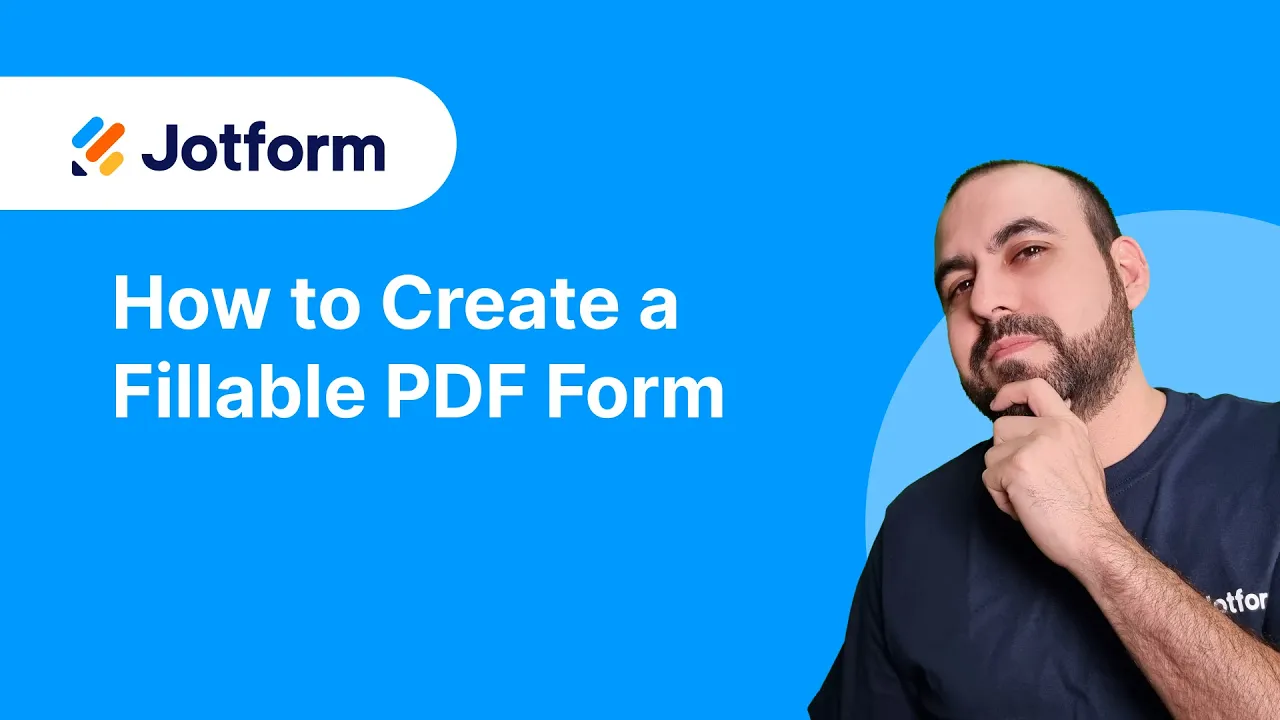
Пошаљи коментар: